与数据库服务器交互
本教程涵盖了在 Podman Desktop 用户界面内与数据库服务器交互所需的以下端到端任务:
- 拉取数据库服务器镜像
- 创建数据库服务器实例
- 从终端访问实例
要创建数据库实例,您可以使用以下选项之一:
- 使用容器文件或 Dockerfile 构建数据库服务器镜像
- 使用镜像组件页面上的导入按钮从本地计算机导入数据库服务器镜像
- 从镜像仓库拉取数据库服务器镜像(本教程涵盖此内容)
本教程重点介绍通过从 quay.io 镜像仓库拉取 quay.io/fedora/postgresql-16 镜像来创建 PostgreSQL 服务器实例。
准备工作
请确保您已具备:
- 已安装 Podman Desktop.
- 一个正在运行的 Podman machine.
- 开发者角色。
拉取 PostgreSQL 服务器镜像
- 点击左侧导航窗格中的镜像。
- 点击拉取按钮。

- 输入要从镜像仓库拉取的镜像名称。
- 点击拉取镜像。此时会打开一个下载完成的通知。
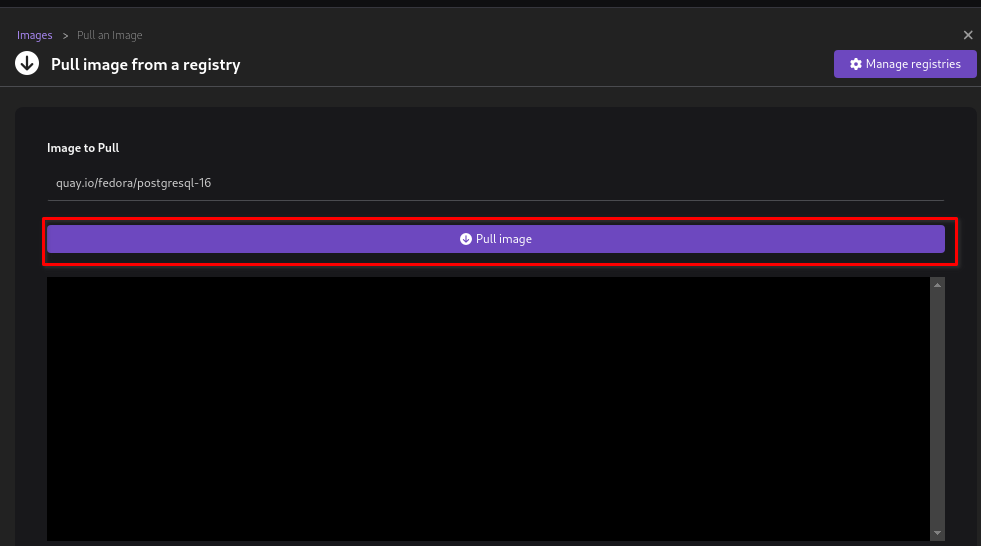
- 点击完成。
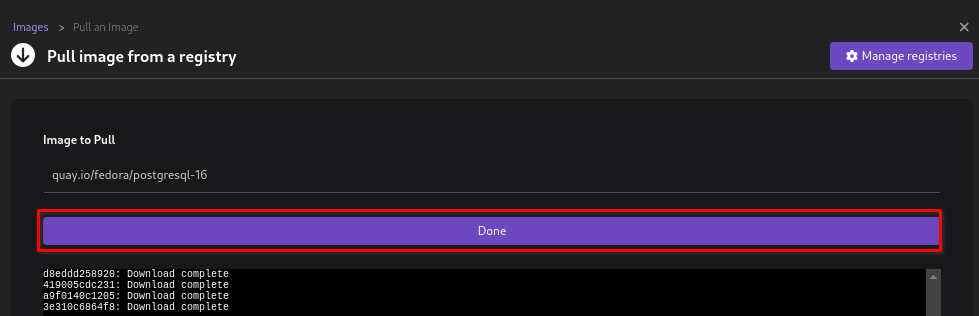
- 在同一页面上查看新创建的
quay.io/fedora/postgresql-16镜像。
创建 PostgreSQL 服务器实例
-
点击左侧导航窗格中的镜像。
-
点击您要运行的 PostgreSQL 服务器镜像对应的运行镜像图标。

-
配置基本详细信息,例如 PostgreSQL 服务器实例的容器名称、端口映射和环境变量。
-
点击启动容器。
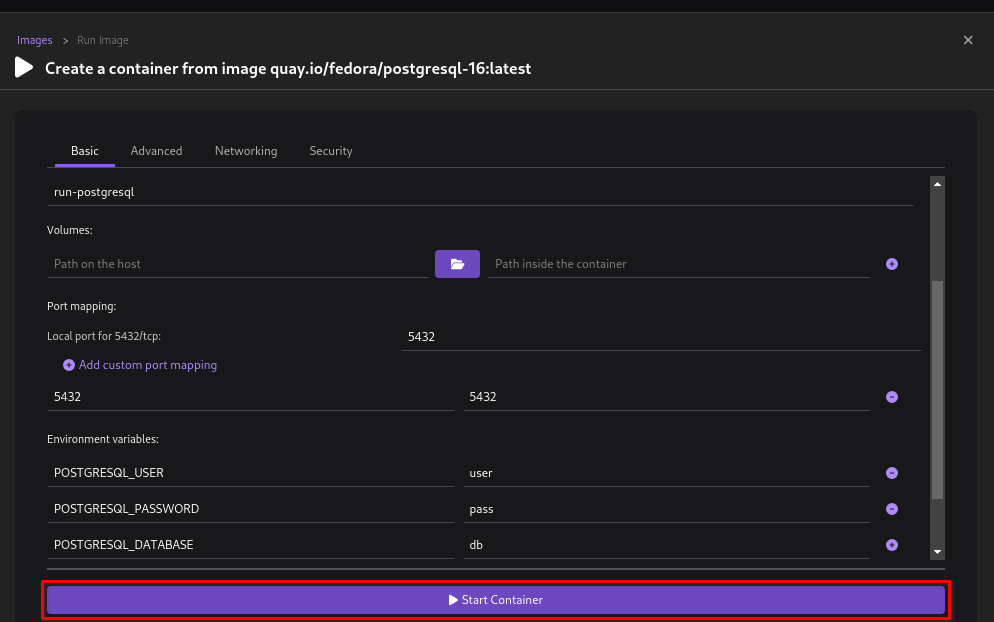
-
在容器详情页面的 Tty 选项卡中查看操作成功的通知。
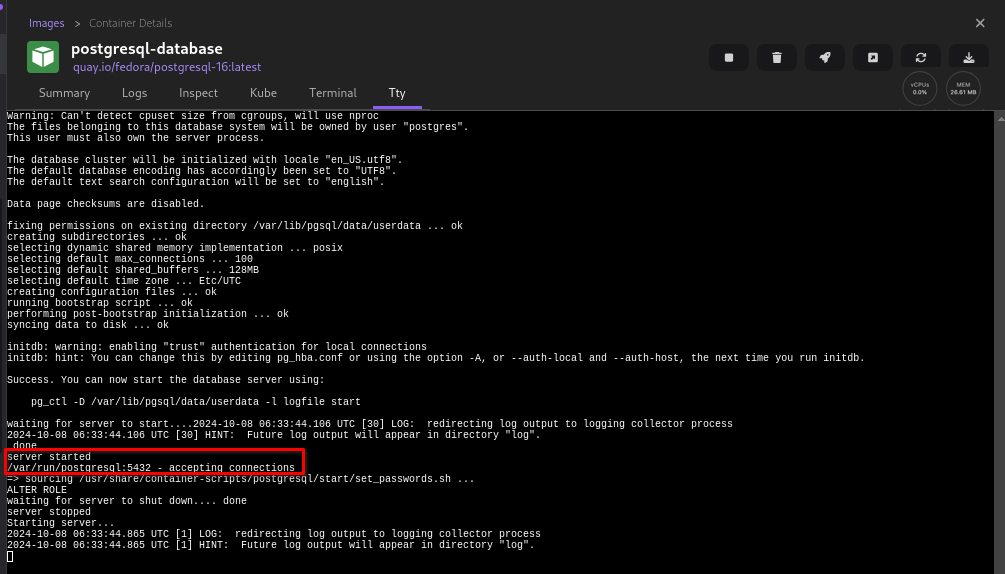 注意
注意您也可以在日志选项卡中查看相同的通知。
-
点击页面右侧的关闭图标。
-
点击左侧导航窗格中的容器。
-
在页面上查看新创建的 PostgreSQL 服务器容器。
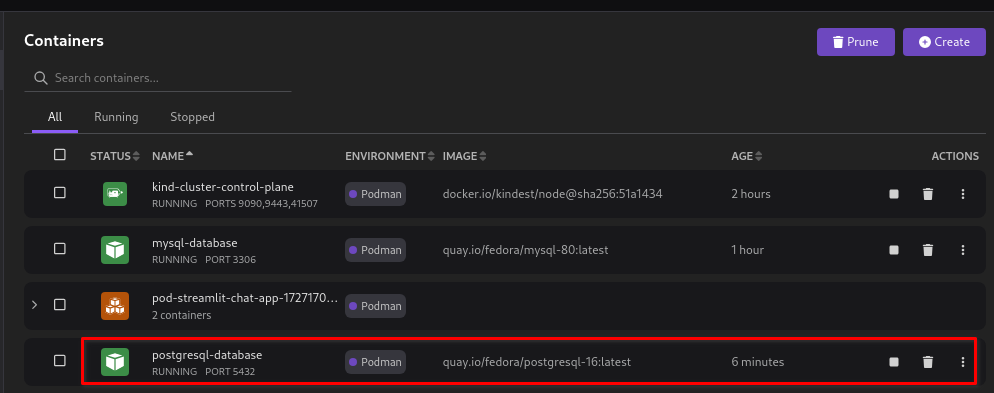
从终端访问实例
-
点击左侧导航窗格中的容器。
-
点击已创建的
postgresql-database容器。此时会打开容器详情页面。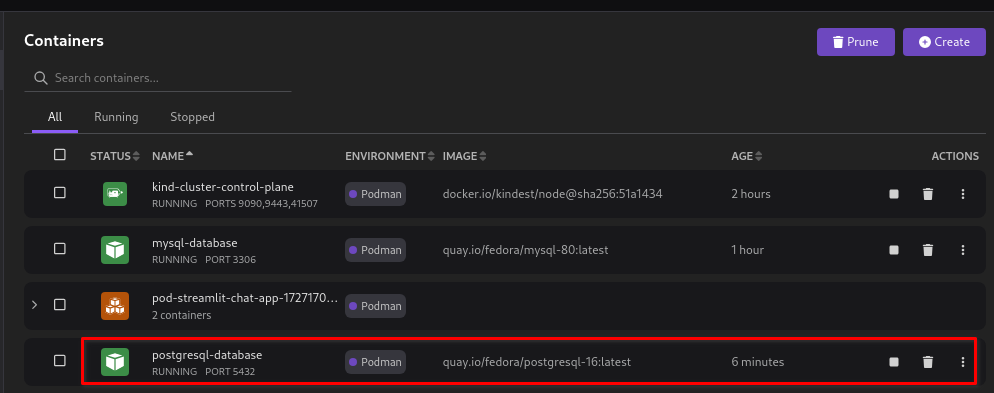
-
选择终端选项卡。
-
运行
psql命令连接到数据库服务器。提示符会变为postgres=#。
-
通过运行任何 PostgreSQL 命令与数据库服务器交互,例如
\list: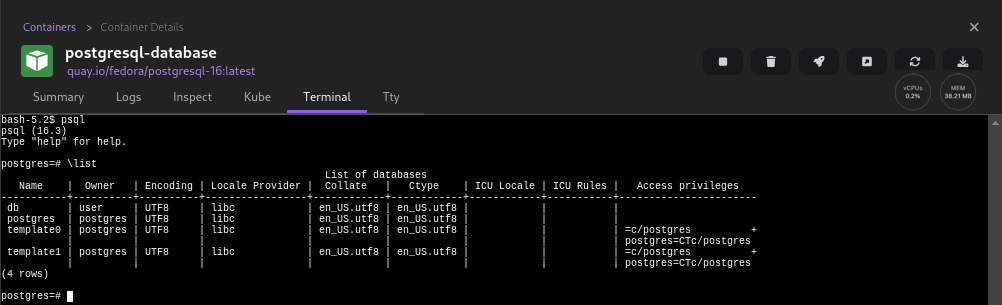
注意
要从正在运行的应用程序容器内部访问此数据库服务器实例,请使用 podman exec -it postgresql-database /bin/bash 命令。